Yksi parhaista tavoista pitää järjestelmäsi suojattuina käytössäsi on käyttäjätunnuksesi salasana. Vaikka kasvotunnistus- ja sormenjälkiteknologiat ovat saatavilla huippuluokan muistikirjoissa, useimmat käyttäjät pitävät edelleen hyviä vanhoja tekstisalasanoja.

Useimmat käyttäjät unohtavat salasanan varsinkin sen jälkeen, kun käyttäjätunnukseen on lisätty uusi salasana. Koska tämä ongelma saattaa törmätä milloin tahansa, paras mahdollinen ratkaisu on luoda salasanan nollauslevy .
Salasanan nollaus -levyn avulla voit luoda uuden salasanan, kun olet unohtanut nykyisen salasanan.
Luo salasanan nollauslevy Windows 7: lle
Salasanan palautuslevyn luominen Windows 7: ssä seuraa seuraavia ohjeita:
1. Liitä USB-muistitikku tai levyke järjestelmään.
2. Kirjoita Käynnistä-valikon hakukenttään Käyttäjätilit ja avaa Käyttäjätilit-ikkuna painamalla Enter.

3. Napsauta vasemmanpuoleisessa ruudussa Luo salasanan palautuslevy, jos haluat käynnistää unohtuneen salasanan .
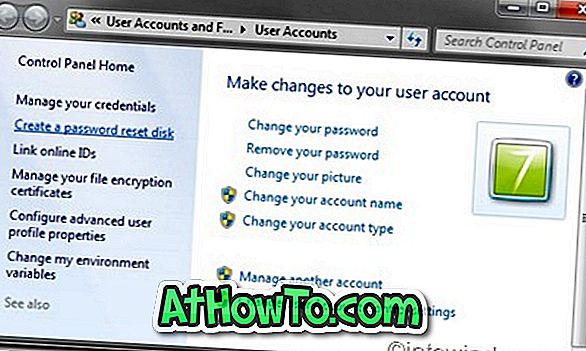
4. Jatka napsauttamalla seuraavaa painiketta ja valitsemalla sitten USB-muistitikku tai levyke. Jatka seuraavaan vaiheeseen napsauttamalla seuraavaa painiketta.
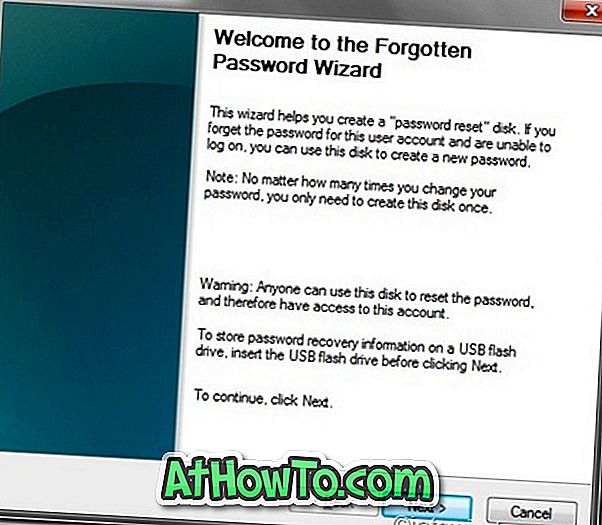

5. Tässä vaiheessa sinun on annettava nykyinen käyttäjätilin salasana. Kirjoita vain salasana. Varmista, että kirjoitat oikean salasanan ja jos tilillä ei ole salasanaa, jätä ruutu tyhjäksi.

6. Luo salasanan palautuslevy napsauttamalla seuraavaksi. Kun prosessi on valmis, napsauta seuraavaa painiketta lopettaaksesi menettelyn.
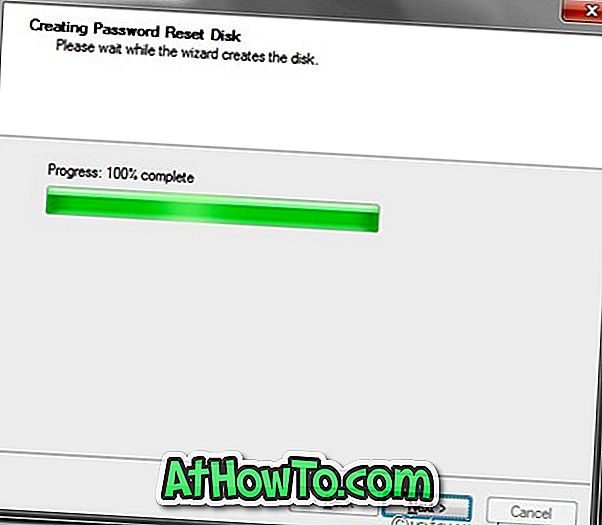
Huomautus: Et voi käyttää tätä salasanan nollauslevyä toisessa Windows 7 -käyttöjärjestelmässä. Sinun ei myöskään tarvitse luoda uutta nollauslevyä sen jälkeen, kun olet vaihtanut salasanan.
Jos käytät Windows 10 -käyttöjärjestelmää, lue salasanan palautuslevyn luominen USB-järjestelmässä Windows 10: ssä.














